
Eメールの通信設定をする
Eメールの送信前のPOP認証や通信の暗号化など、送信の詳細な設定を行うときはリモートUIを使います。必要な設定内容については、プロバイダーやネットワーク管理者にお問い合わせください。
 |
リモートUIから本機を設定するときの基本操作は、本機の設定を変更するを参照してください。 |
1
リモートUIを起動し、管理者モードでログインする リモートUIを起動する
2
ポータルページで、[設定/登録]をクリックする リモートUIの画面について
3
[ネットワーク設定] [Eメール設定]の順に進む
[Eメール設定]の順に進む
 [Eメール設定]の順に進む
[Eメール設定]の順に進む4
[編集]をクリックする
5
必要な情報を入力する
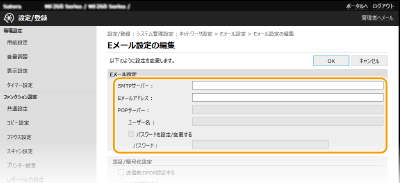
[SMTPサーバー]
Eメールを送信するためのSMTPサーバーの名称(またはIPアドレス)を半角英数字で入力します。
Eメールを送信するためのSMTPサーバーの名称(またはIPアドレス)を半角英数字で入力します。
[Eメールアドレス]
使用するEメールアドレスを半角英数字で入力します。
使用するEメールアドレスを半角英数字で入力します。
[POPサーバー]
送信前のPOP認証を使用したりするときは、POP3サーバーの名称(またはIPアドレス)を半角英数字で入力します。
送信前のPOP認証を使用したりするときは、POP3サーバーの名称(またはIPアドレス)を半角英数字で入力します。
[ユーザー名]
POP3サーバーを使用するときは、指定メールアカウントのユーザー名を半角英数字で入力します。
POP3サーバーを使用するときは、指定メールアカウントのユーザー名を半角英数字で入力します。
[パスワードを設定/変更する]
POP3サーバーを使用する場合にパスワードを設定または変更するときは、チェックマークを付け、[パスワード]に半角英数字で入力します。
POP3サーバーを使用する場合にパスワードを設定または変更するときは、チェックマークを付け、[パスワード]に半角英数字で入力します。
 送信前のPOP認証を設定する
送信前のPOP認証を設定する
送信前のPOP認証(POP before SMTP)とは、Eメールの送信前にPOP3サーバー(受信メールサーバー)によるユーザー確認を行うことで、第三者による不正な送信を防止する機能です。
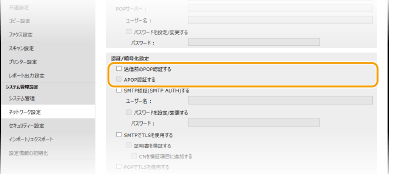
[送信前のPOP認証する]
Eメールの送信前にPOP3サーバーを使って認証をするときはチェックマークを付けます。
Eメールの送信前にPOP3サーバーを使って認証をするときはチェックマークを付けます。
[APOP認証する]
SMTPサーバーやPOP3サーバーとの通信の暗号化を設定します。
SMTPサーバーやPOP3サーバーとの通信の暗号化を設定します。
 SMTP認証を設定する
SMTP認証を設定する
SMTP認証(SMTP AUTH)を設定すると、Eメールの送信時にユーザー名とパスワードによるユーザー確認を行います。
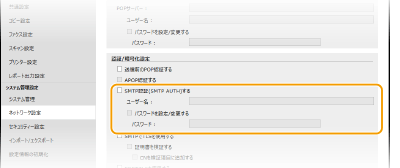
[SMTP認証(SMTP AUTH)する]
SMTP認証を使用するときはチェックマークを付け、指定アカウントの[ユーザー名]を半角英数字で入力します。
SMTP認証を使用するときはチェックマークを付け、指定アカウントの[ユーザー名]を半角英数字で入力します。
[パスワードを設定/変更する]
パスワードを指定するときはチェックマークを付け、[パスワード]を半角英数字で入力します。
パスワードを指定するときはチェックマークを付け、[パスワード]を半角英数字で入力します。
 暗号化通信を設定する
暗号化通信を設定する
SMTPサーバーやPOP3サーバーとの通信の暗号化を設定します。
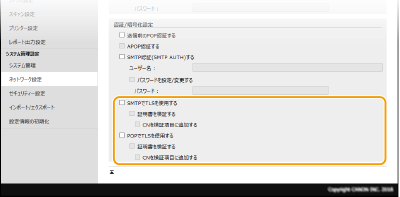
[SMTPでTLSを使用する]
SMTPサーバーとの通信をTLSで暗号化するときはチェックマークを付けます。必要に応じて[証明書を検証する]や[CNを検証項目に追加する]にもチェックマークを付けます。
SMTPサーバーとの通信をTLSで暗号化するときはチェックマークを付けます。必要に応じて[証明書を検証する]や[CNを検証項目に追加する]にもチェックマークを付けます。
[POPでTLSを使用する]
POP3サーバーとの通信をTLSで暗号化するときはチェックマークを付けます。必要に応じて[証明書を検証する]や[CNを検証項目に追加する]にもチェックマークを付けます。
POP3サーバーとの通信をTLSで暗号化するときはチェックマークを付けます。必要に応じて[証明書を検証する]や[CNを検証項目に追加する]にもチェックマークを付けます。
6
[OK]をクリックする
 |
お使いの環境によってはSMTPやPOP3のポート設定に変更が必要な場合があります(ポート番号を変更する)。詳しくは、プロバイダーやネットワーク管理者にお問い合わせください。 |
 関連項目
関連項目